Rask Tips: Hvordan Se Kjøpshistorikken din på Google Play

Se vår Google Play Kjøpshistorikk ved å følge disse nybegynnervennlige trinnene for å holde apputgiftene dine under kontroll.
Mange liker å høre på musikk i bakgrunnen når de bruker datamaskinene sine. Mens mange mennesker vil spille musikken sin fra nedlastede filer eller gjennom dedikerte musikkstrømmeapper, liker mange å lytte til spillelister eller sanger fra nettet.
Uansett hvilken forgrunnsoppgave du prøver å gjøre, kan det være distraherende å måtte bytte til musikkfanen for å hoppe over en sang du ikke liker, starte en sang du liker på nytt eller sette musikken på pause. Dette er spesielt tilfelle hvis du har mange faner eller nettleservinduer åpne. Mange tastaturer tilbyr hurtigtaster som kan brukes som mediataster for å pause, bytte spor eller endre volumet, men ikke alle har tilgang til eller liker å bruke disse tastene. Med Chromes mediekontrollfunksjon kan du administrere all avspilling av lyd eller video, uavhengig av hvilken Chrome-fane eller hvilket vindu den er i.
Mediekontrollknappen finner du øverst til høyre i et hvilket som helst Chrome-vindu. Den er designet for å ligne skrevet musikk med tre horisontale linjer og en note.
Tips: Mediekontrollikonet vises bare når det er medier som skal kontrolleres. Hvis du ikke har spilt av lyd på en stund, skjules knappen automatisk.
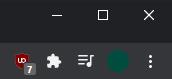
Mediekontrollikonet er øverst til høyre i nettleseren og ligner på skrevet musikk med tre horisontale linjer og en note.
Hvordan bruke mediekontrollene
Når du klikker på mediekontrollikonet, vises en rullegardinliste med alle kontrollerbare medier. Den eneste tilgjengelige kontrollen for alle medier er avspillingsknappen. Noen nettsteder støtter bruken av skrubbeknappene som lar deg hoppe noen sekunder fremover og bakover i gjeldende spor. Hvis du lytter til en spilleliste på et støttet nettsted, kan du også hoppe forover eller bakover en sang i spillelisten. For videoer har du også muligheten for "bilde-i-bilde" som spretter spilleren ut i et kantløst vindu som overlegger alt.
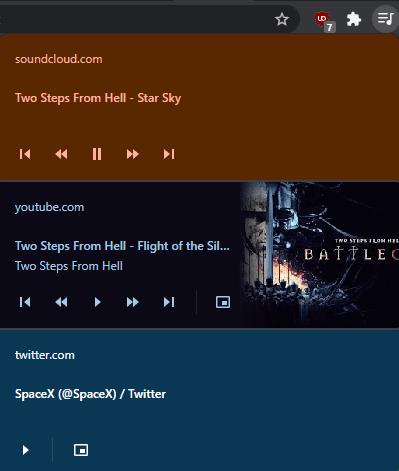
Mediekontrollene lar deg, der det er mulig, hoppe forover eller bakover ett spor, skrubbe gjennom gjeldende spor, spille av/pause og aktivere bilde-i-bilde-modus.
Se vår Google Play Kjøpshistorikk ved å følge disse nybegynnervennlige trinnene for å holde apputgiftene dine under kontroll.
Ha det moro i Zoom-møtene dine med noen morsomme filtre du kan prøve. Legg til en glorie eller se ut som en enhjørning i Zoom-møtene dine med disse morsomme filtrene.
Lær hvordan du fremhever tekst med farge i Google Slides-appen med denne trinn-for-trinn-veiledningen for mobil og datamaskin.
Samsung Galaxy Z Fold 5, med sitt innovative foldbare design og banebrytende teknologi, tilbyr ulike måter å koble til en PC. Enten du ønsker
Du har kanskje ikke alltid tenkt over det, men en av de mest utbredte funksjonene på en smarttelefon er muligheten til å ta et skjermbilde. Over tid har metode for å ta skjermbilder utviklet seg av ulike grunner, enten ved tillegg eller fjerning av fysiske knapper eller innføring av nye programvarefunksjoner.
Se hvor enkelt det er å legge til en ny WhatsApp-kontakt ved hjelp av din tilpassede QR-kode for å spare tid og lagre kontakter som en proff.
Lær å forkorte tiden du bruker på PowerPoint-filer ved å lære disse viktige hurtigtastene for PowerPoint.
Bruk Gmail som en sikkerhetskopi for personlig eller profesjonell Outlook-e-post? Lær hvordan du eksporterer kontakter fra Outlook til Gmail for å sikkerhetskopiere kontakter.
Denne guiden viser deg hvordan du sletter bilder og videoer fra Facebook ved hjelp av PC, Android eller iOS-enhet.
For å slutte å se innlegg fra Facebook-grupper, gå til den gruppens side, og klikk på Flere alternativer. Velg deretter Følg ikke lenger gruppe.







